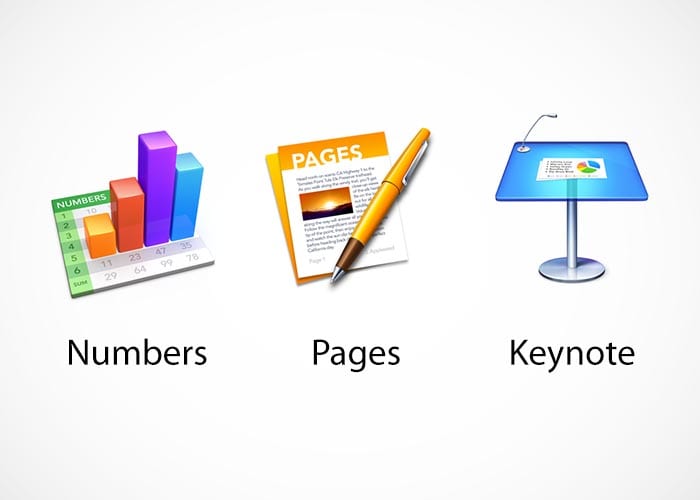
Uma das opções que temos disponíveis na suíte iWork é proteger nossos documentos com uma senha para que ninguém tenha acesso ao interior sem nossa permissão. Isso é certo que muitos de vocês já sabem, mas algumas dúvidas no e-mail de vários usuários me motivaram a realizar este pequeno tutorial no qual veremos como é simples proteger com senha um documento do Keynote, Pages ou Numbers.
Muitas vezes criamos documentos que não queremos que vejam se compartilhamos nosso computador com alguém ou mesmo se não queremos que nada seja modificado do que estamos salvando, podemos usar este método de senha e garantir que ninguém será capaz de modificar nada.
A primeira coisa que temos que fazer para colocar uma senha em alguns documentos do iWork é criar nosso documento sem ter que mudar nossos hábitos de trabalho. Assim que tivermos o documento pronto para salvar, basta acessar o menu superior ao lado do clicando em arquivo e lá procure a opção Defina a senha:
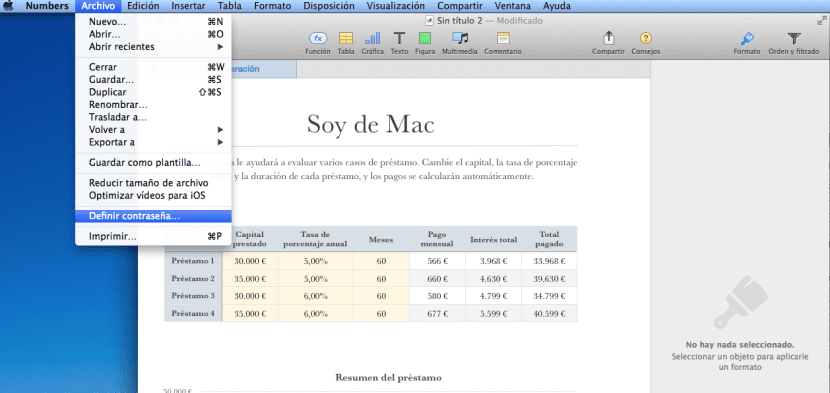
Assim que pressionamos, aparece uma janela que nos diz: Solicite uma senha para abrir esta planilha:
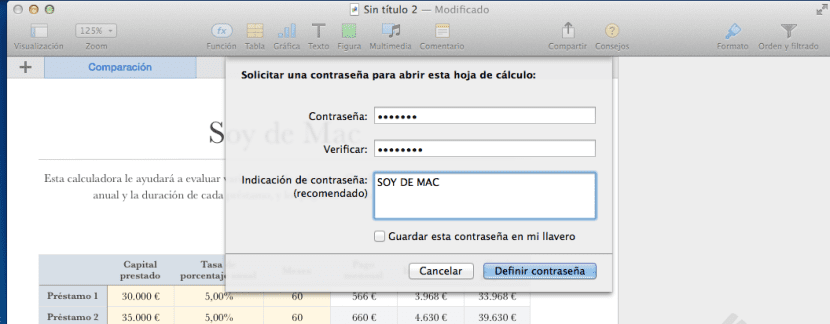
Nesta etapa, só temos que preencher os campos com a senha que desejamos, é importante colocar uma referência na caixa do Indicação de senha que, na terceira tentativa de acesso malsucedida, será exibida a mensagem que escrevemos para facilitar a lembrança da senha exata. A possibilidade também é adicionada para mantê-lo em nosso chaveiro para que se lembre automaticamente, mas isso permite que se deixarmos a nossa sessão aberta, qualquer pessoa pode abrir o documento sem colocar a senha porque aparecerá automaticamente.
E é isso É simples assim o uso de senhas em qualquer um de nossos documentos.